みなさんこんにちは!おさかなです!
今回は「【WordPress】手動はめんどくさい!プラグインを「自動更新」する方法を解説!」について、書いていこうと思います!
それでは、レッツゴー!!!!!
・WordPressブログを運営している方
・プラグインを手動で更新するのが面倒な方
・自動更新で手間を省きたい方
プラグイン自動化計画

プラグインいちいち手動で更新するのめんどくさいっ!

大隊諸君!
プラグイン自動化計画を実行するっ!

(ナビまる、何か変なスイッチ入っちゃったな…。笑)
プラグインを自動化してみよう!
それでは早速、WordPressのプラグインを自動化していみましょう!
まずは「ダッシュボード」>「プラグイン」>「インストール済みプラグイン」へ移動します。
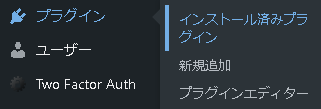
すると…現在使用しているプラグインの一覧ページが表示されると思います!
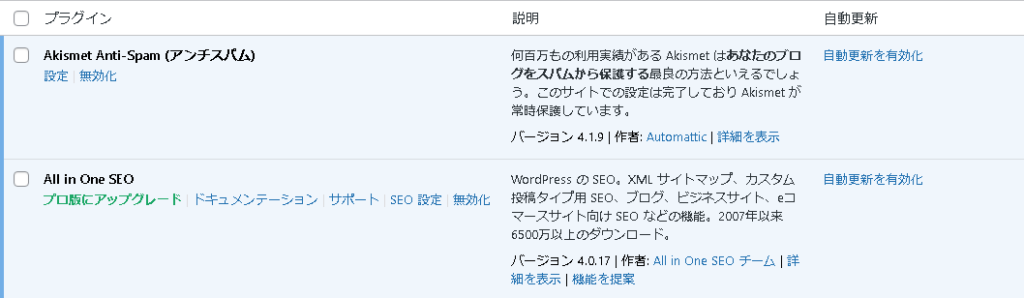
自動更新をしたいプラグインの右側の方に注目すると、「自動更新を有効化」という項目があるので、ここをクリックしましょう!(よいしょっ!)
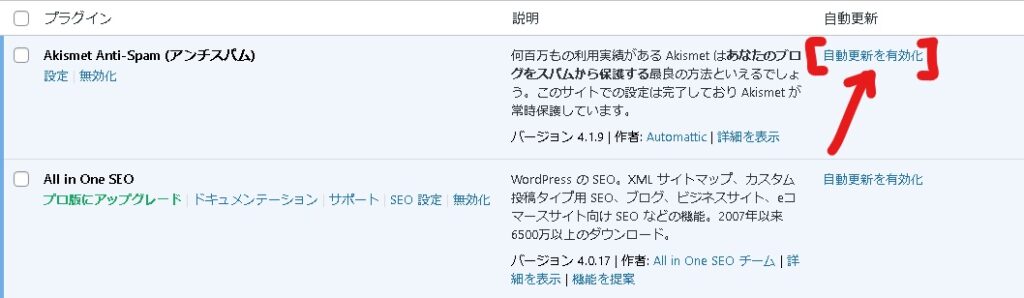
「自動更新を無効化」という表示に切り替われば設定できています!(とっても簡単!)
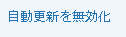
一括設定
ちなみに一括で設定をする方法も載せておきます!
まず左上の「プラグイン」の横にあるチェックボックスに「✔チェック」を入れます。
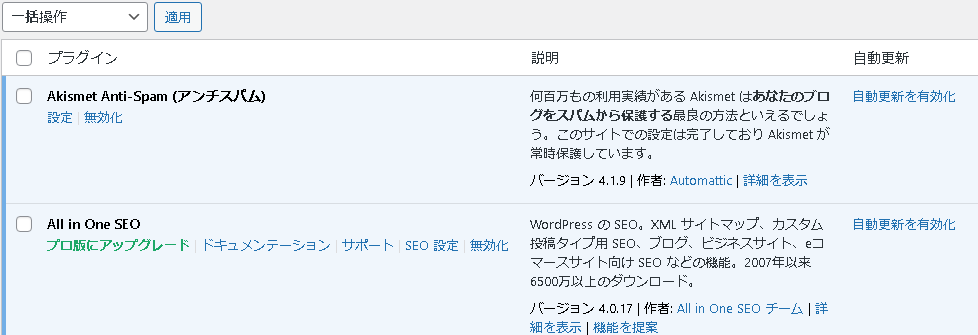
次に「一括操作」ウィンドウの中から「自動更新を有効化」を選択しましょう!
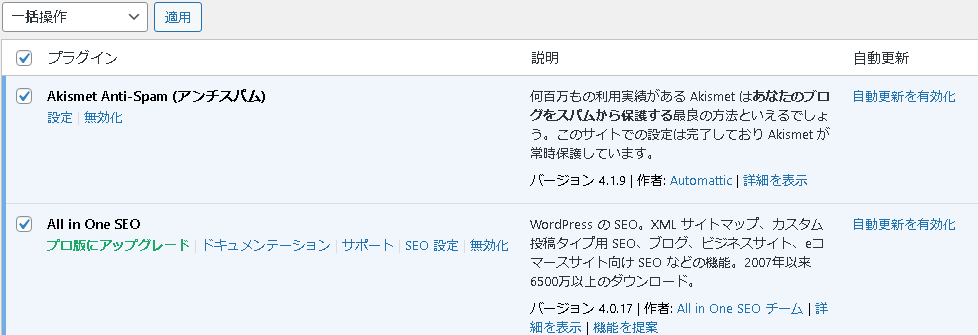
最後に「適用ボタン」をクリックすれば、一括設定が可能です!(ラクラク~。)
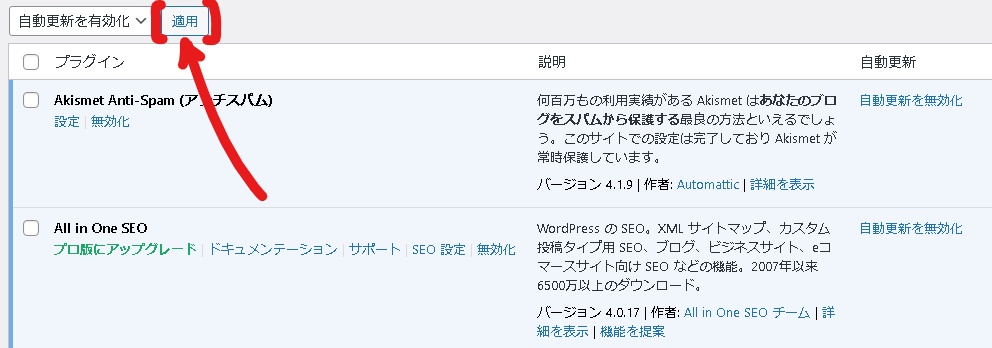
(あと少し…💦)
結果をチェック!
実際に自動更新がされた場合は、WordPressに登録しているメールアドレスに「お知らせメール」が届きます!

「更新されたプラグイン」とその「バージョン」をチェック出来るので便利です!
(ふむふむ…。)

これで全ての操作は完了です!(わーい😄)
お疲れ様でした☕
ここまで読んでくださり、ありがとうございました!
当サイトを気に入っていただけましたら、匿名OK!15円から!のサポート支援に是非!ご協力をお願いいたします!
ご支援いただいたものは、「プログラム関連の書籍」や「新しいWebサービス」などから知見を得るために活用させていただきます。✨※「受け取り人メールアドレス」には「osakana1699@gmail.com」を入力してください。


